Photoshop调出风景图片流行的青黄色
摘要:教程介绍风景图片的快速美化方法。大致过程:先把图片的色彩层次加强,如天空部分稍微加深,局部可以按照需要加上暗角等。然后用通道选区来整体润色即...
教程介绍风景图片的快速美化方法。大致过程:先把图片的色彩层次加强,如天空部分稍微加深,局部可以按照需要加上暗角等。然后用通道选区来整体润色即可。
原图

最终效果

1、打开文件,复制背景图层,把图层模式改为线性加深。
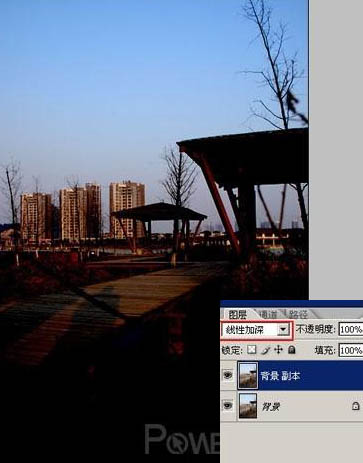
2、添加蒙版。
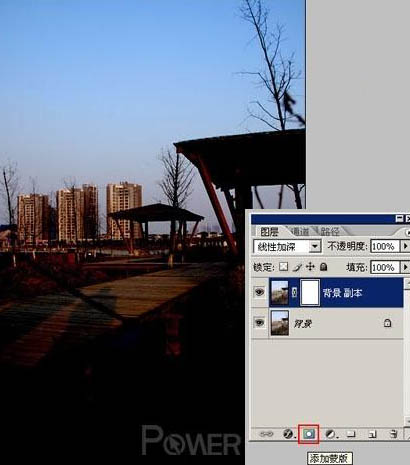
3、选择渐变工具,把前景色调为白色,背景色为黑色,在蒙版上从上到下渐变。
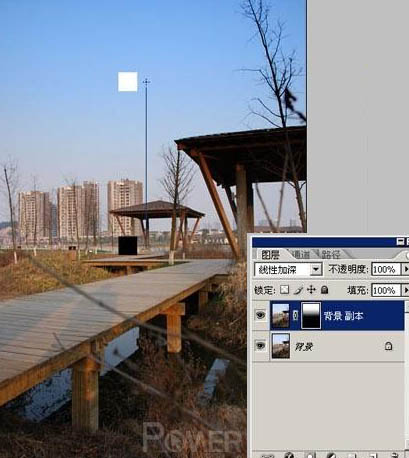
4、选择色阶调色层,色阶调为20、0.8、222。
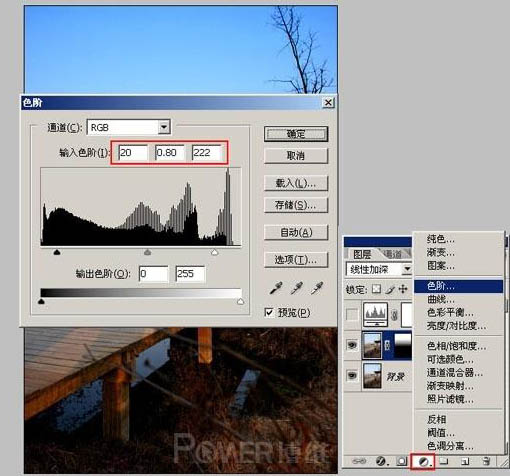
【Photoshop调出风景图片流行的青黄色】相关文章:
